Página inicial > Transferir modelos para a impressora usando o computador (Windows) > Fazer cópias de segurança de modelos ou de outros dados salvos na impressora em seu computador (Windows)
Fazer cópias de segurança de modelos ou de outros dados salvos na impressora em seu computador (Windows)
Use o P-touch Transfer Manager para fazer cópias de segurança de modelos ou outros dados salvos na impressora em seu computador. O P-touch Transfer Manager é instalado com o P-touch Editor 5.4, que pode ser uma versão anterior do P-touch Editor à que você está usando no momento. Para fazer o download do P-touch Editor 5.4, procure a dica relevante em Perguntas frequentes e Solução de problemas em support.brother.com.
- Modelos e outros dados armazenados como cópia de segurança não podem ser editados no computador.
- Dependendo do modelo da impressora, os modelos e dados armazenados como cópia de segurança podem não ser transferíveis entre modelos diferentes.
- Inicie o P-touch Editor 5.4.Clique em ou clique duas vezes no ícone P-touch Editor localizado na área de trabalho.
* Dependendo do sistema operacional do seu computador, é possível que a pasta do Brother P-touch não seja criada.
- Abra a janela do P-touch Transfer Manager.Clique em .
- Conecte seu computador ao rotulador eletrônico e ligue-o.O nome do modelo da impressora aparece próximo a um ícone de impressora na exibição de pastas da janela do P-touch Transfer Manager.
- Selecione a impressora a partir da qual será feita a cópia de segurança e clique em Backup.
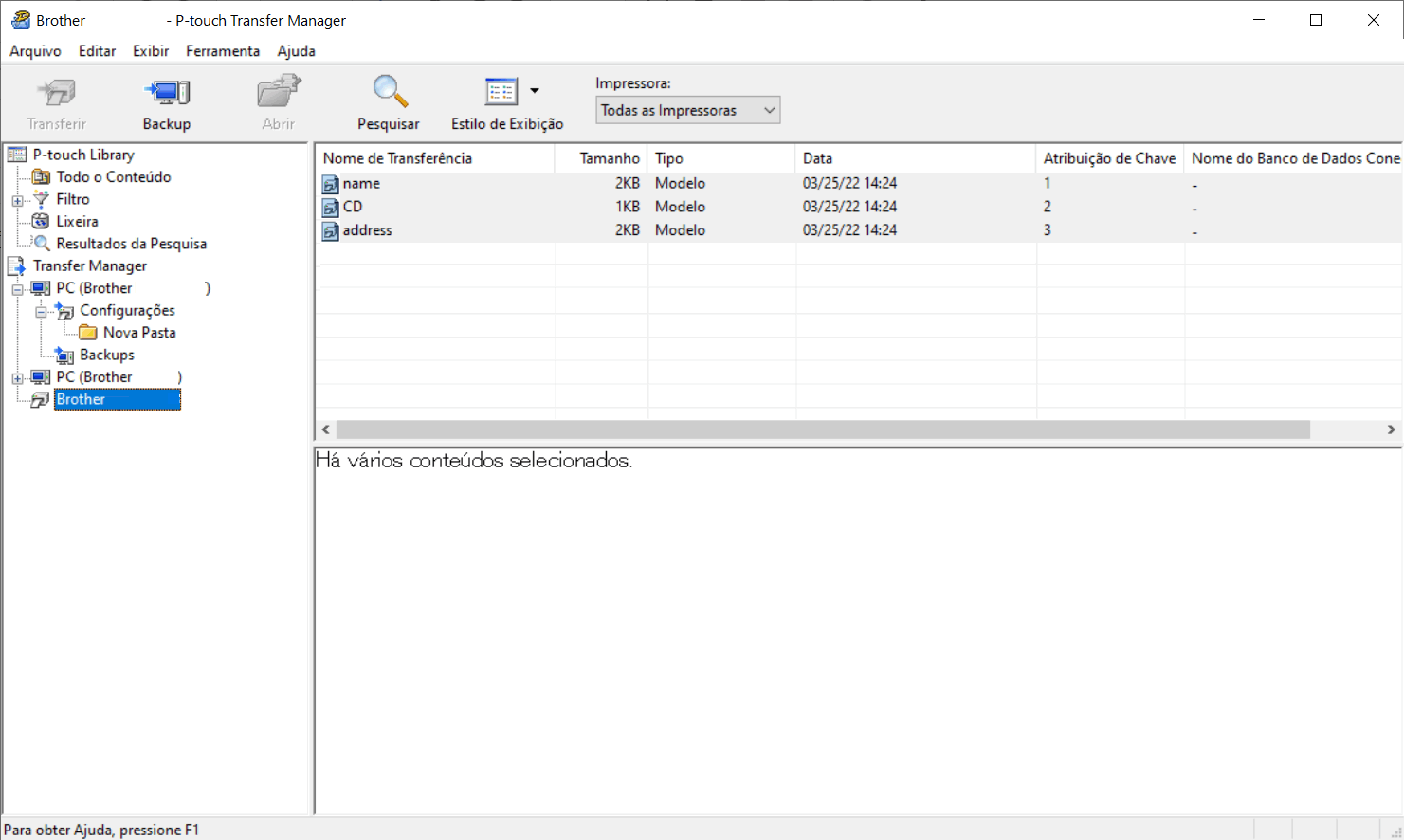 Uma mensagem de confirmação é exibida.
Uma mensagem de confirmação é exibida. - Clique em OK.
Uma nova pasta é criada na exibição de pastas da impressora. O nome da pasta é baseado na data e hora da cópia de segurança. Todos os modelos e outros dados da impressora são transferidos para a nova pasta e salvos no computador.



